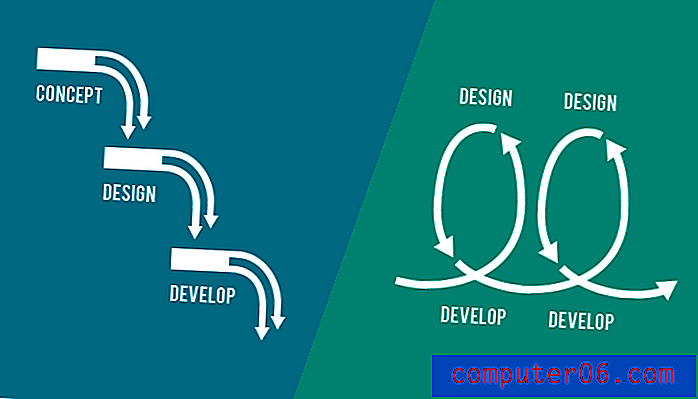Cómo aumentar el número máximo de Undos en Powerpoint 2013
Muchos de los programas en su computadora con Windows le permitirán deshacer acciones que haya realizado. En Powerpoint 2013, puede hacer esto haciendo clic en la flecha hacia atrás en la parte superior de la ventana o presionando Ctrl + Z en su teclado.
Pero es posible que haya descubierto que Powerpoint no le permitirá deshacer un número ilimitado de acciones, lo que puede ser problemático si usa mucho la función de deshacer. Afortunadamente, puede cambiar la cantidad máxima de deshacer que permitirá Powerpoint 2013 siguiendo nuestra guía a continuación.
Aumento del número máximo de Undos en Powerpoint 2013
Los pasos de esta guía le mostrarán cómo cambiar la cantidad máxima de deshacer que puede realizar en un archivo abierto de Powerpoint. Sin embargo, también puede usar la misma técnica para reducir la cantidad máxima de deshacer. Ingresaremos un número específico para este valor, por lo que puede ser entre 3 y 150.
Aquí le mostramos cómo aumentar el número máximo de deshacer en Powerpoint 2013:
- Abra Powerpoint 2013.
- Haga clic en la pestaña Archivo en la esquina superior izquierda de la ventana.
- Haga clic en Opciones en la parte inferior de la columna en el lado izquierdo de la ventana.
- Haz clic en Avanzado .
- Haga clic dentro del campo a la derecha de Número máximo de deshacer e ingrese el número que desea permitir. Luego puede hacer clic en el botón Aceptar en la parte inferior de la ventana.
Estos mismos pasos se muestran a continuación con imágenes:
Paso 1: Abra Powerpoint 2013.
Paso 2: haz clic en la pestaña Archivo en la esquina superior izquierda de la ventana.

Paso 3: haga clic en el botón Opciones en la parte inferior de la columna en el lado izquierdo de la ventana. Esto abrirá una nueva ventana de Opciones de Powerpoint .
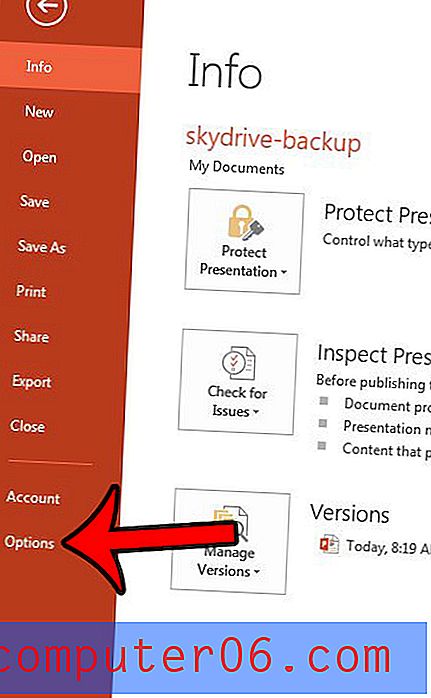
Paso 4: haga clic en Avanzado en la columna en el lado izquierdo de la ventana Opciones de Powerpoint .
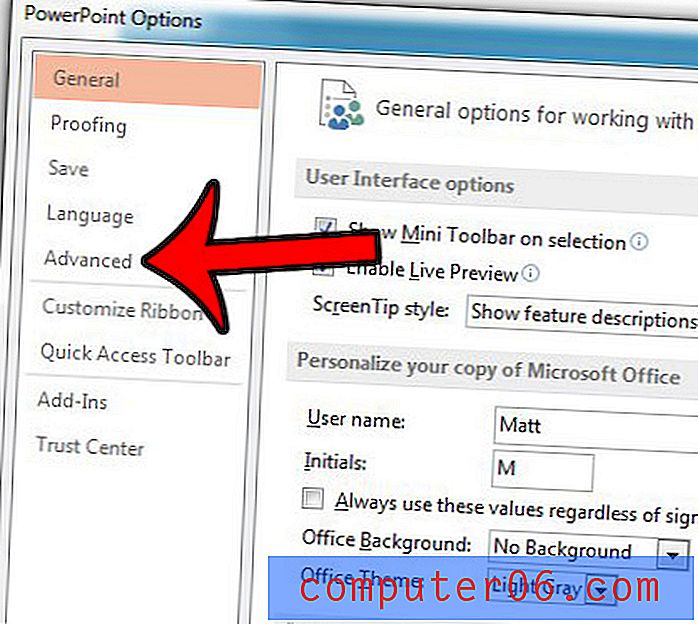
Paso 5: haga clic en el campo a la derecha de Número máximo de deshacer e ingrese el número que desea. Como se mencionó anteriormente, puede ser cualquier número entre 3 y 150. Luego puede hacer clic en el botón Aceptar en la parte inferior de la ventana para aplicar los cambios.
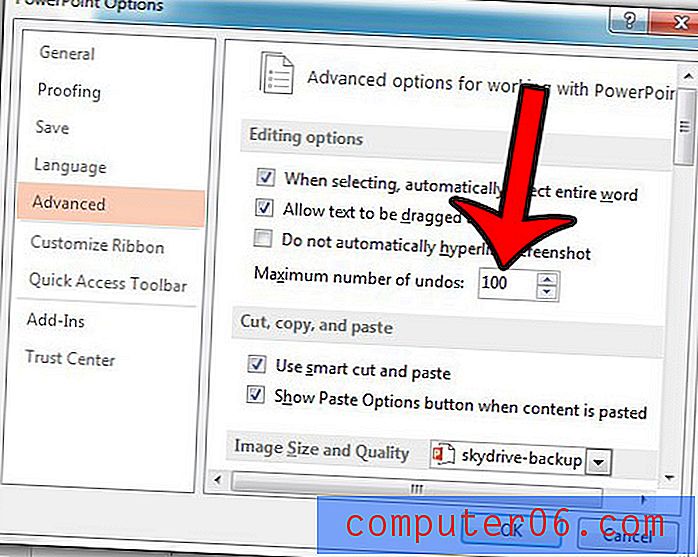
¿Desea agregar números de diapositivas a su presentación para que sean más fáciles de referencia? Haga clic aquí y lea nuestro artículo para saber cómo.